Instalar o Elementor Pro para WordPress pode levar as suas capacidades de web design para o nível seguinte. Quer pretenda criar um sítio Web personalizado ou alargar a funcionalidade do seu sítio existente, o Elementor Pro oferece uma variedade de ferramentas e modelos úteis. Neste guia, explicarei como instalar e ativar eficazmente o Elementor Pro para que possa utilizar plenamente o poder do WordPress.
Principais lições:
- É necessário comprar o Elementor Pro antes de o instalar.
- A ativação do plugin requer a ligação à sua conta Elementor.
- Mantenha a pasta zipada descompactada durante a instalação.
Instruções passo a passo para instalar o Elementor Pro
Compra do Elementor Pro
Para utilizar o Elementor Pro, necessita primeiro de uma subscrição ativa. Aceda ao sítio Web oficial do Elementor e selecione o pacote adequado às suas necessidades. Os preços variam, pelo que pode escolher entre diferentes opções, como o pacote mais básico por 49 dólares por ano, que abrange um sítio Web.
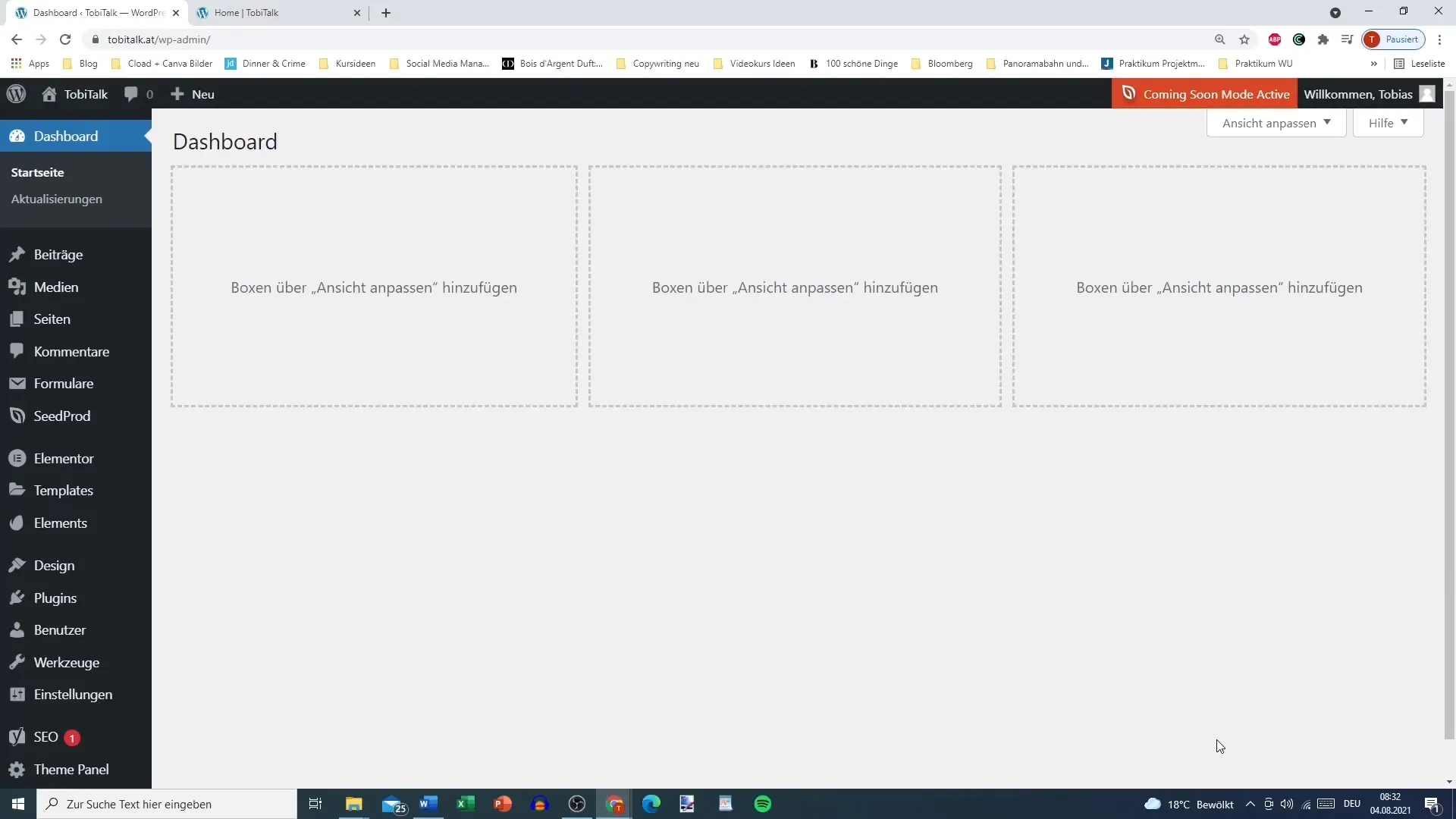
Descarregar o plugin
Após a compra bem sucedida, pode iniciar sessão na sua conta Elementor. Navegue até "Subscriptions" e selecione a opção "Download zip" para o plugin Elementor Pro. Certifique-se de que o pacote é apresentado como ativo antes de o descarregar.
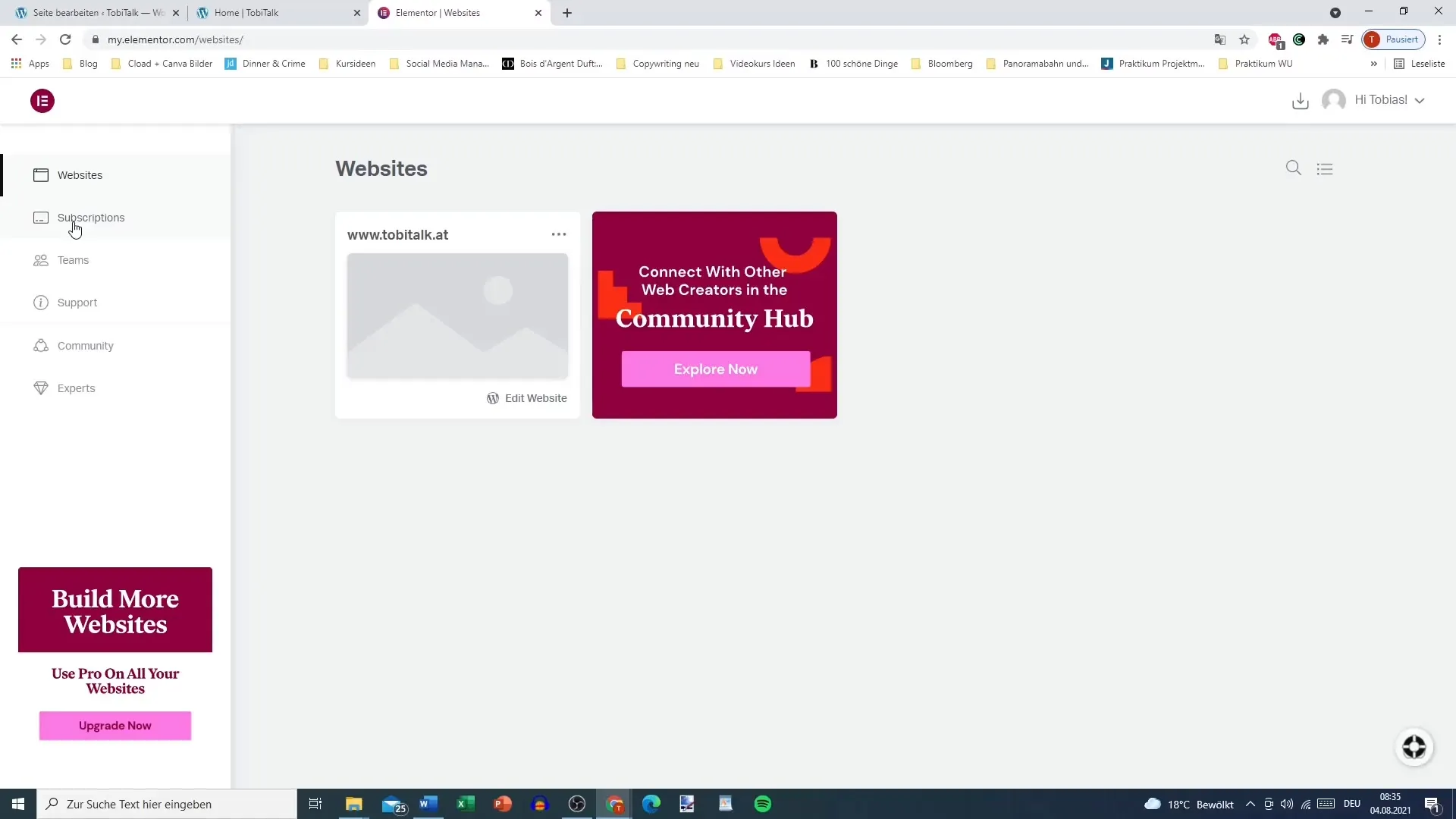
Preparativos para o carregamento
Quando a transferência estiver concluída, volte ao seu painel de controlo do WordPress. Não é necessário descomprimir a pasta zipada, pois o WordPress fá-lo-á por si durante a instalação. Está agora preparada a instalação do plugin.
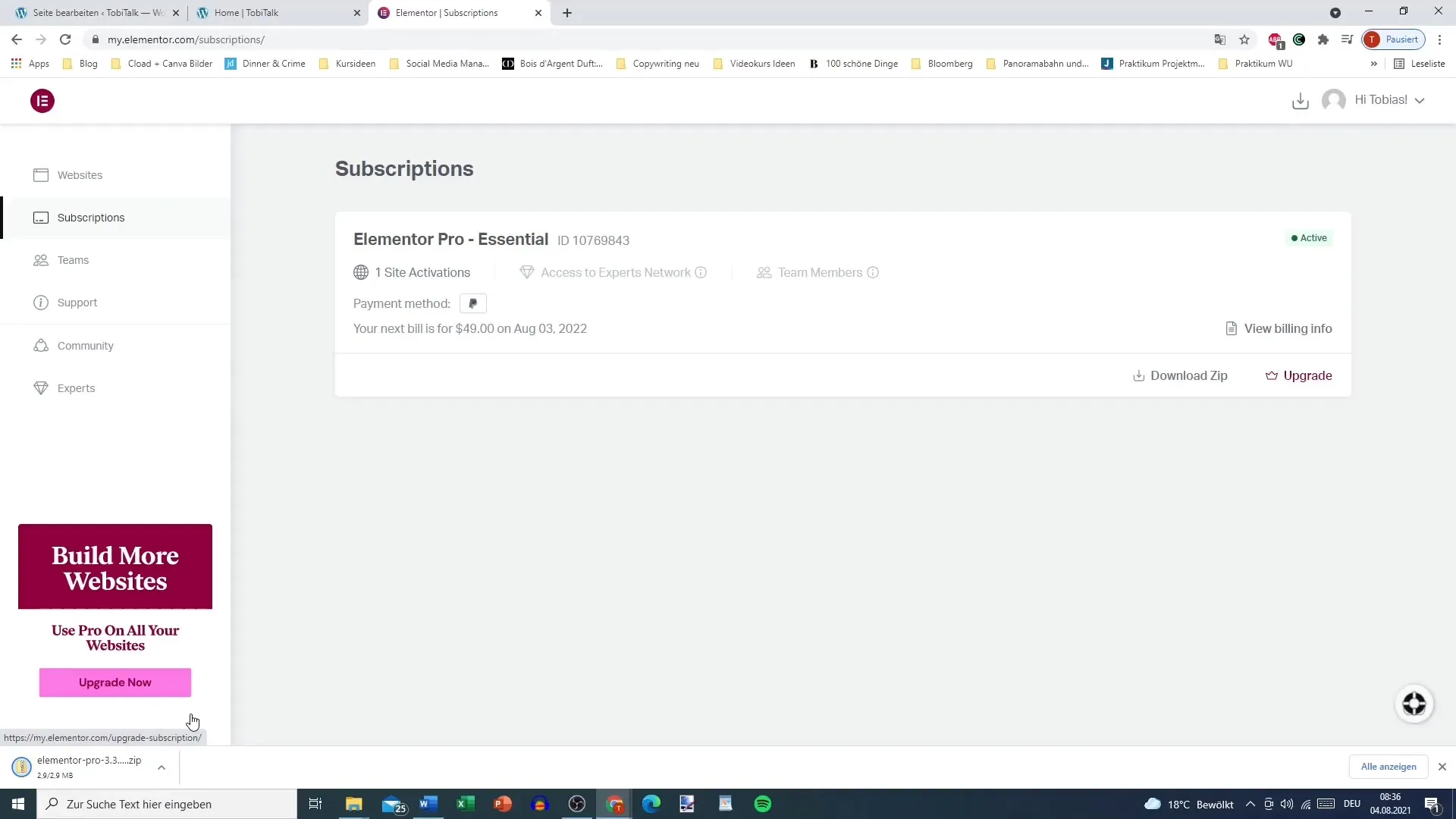
Instalação do plugin através do WordPress
Navegue até "Plugins" no painel de controlo do WordPress e selecione "Instalar". Agora, clique na opção "Carregar plugin" na parte superior. Aqui pode selecionar e carregar o ficheiro zip do Elementor Pro previamente descarregado.
Instalar o plugin
Depois de ter selecionado o ficheiro, clique em "Install now" (Instalar agora). O WordPress começará a carregar e a instalar o plugin. Isto deve demorar apenas alguns momentos e verá uma notificação quando o processo de instalação estiver concluído.
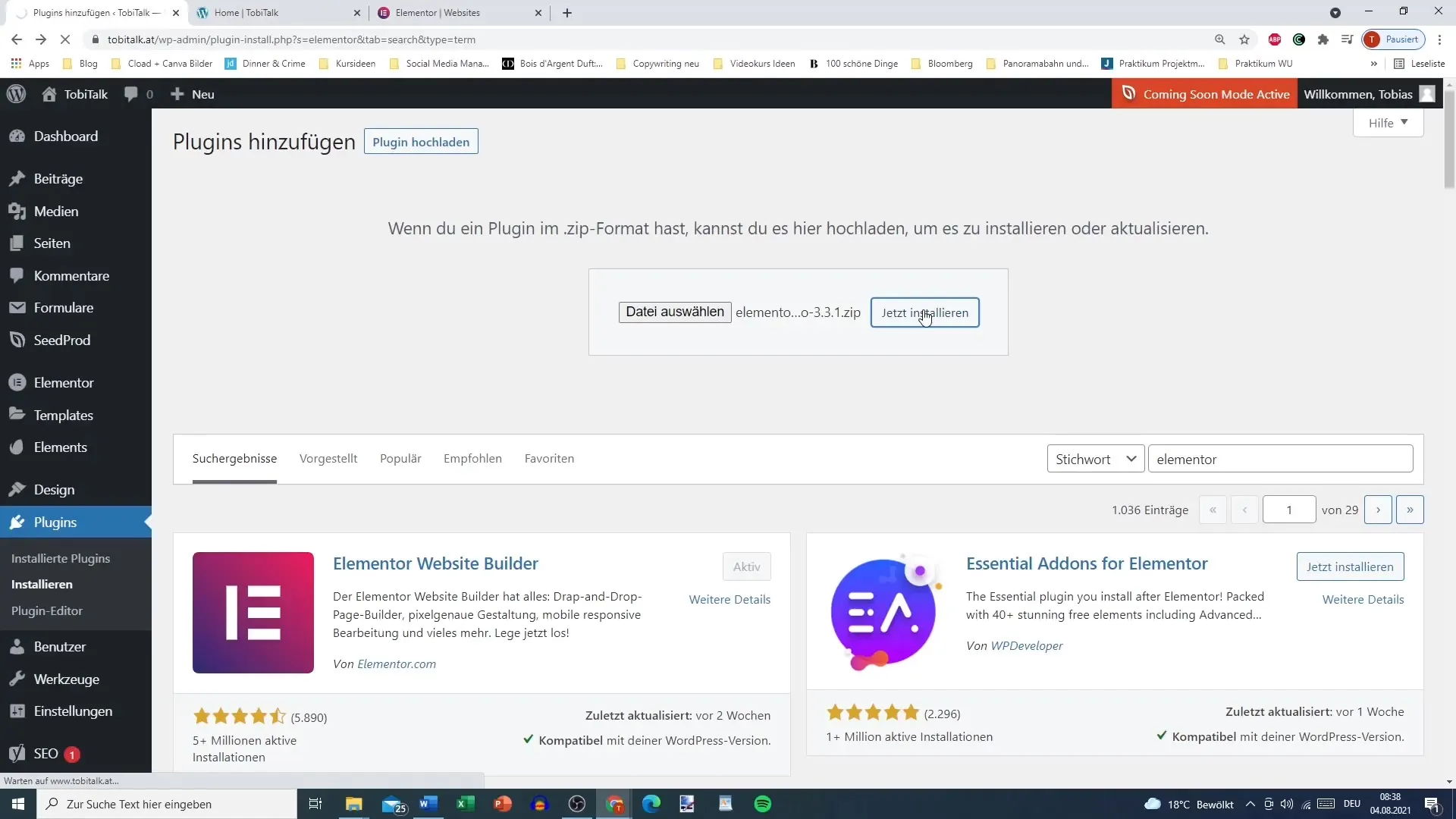
Ativar o plugin
Depois de o Elementor Pro ter sido instalado com êxito, verá a opção "Activate" (Ativar). Clique nela para ativar o plugin. Será agora apresentado à página de boas-vindas do Elementor Pro, que lhe mostrará algumas informações e os passos seguintes.
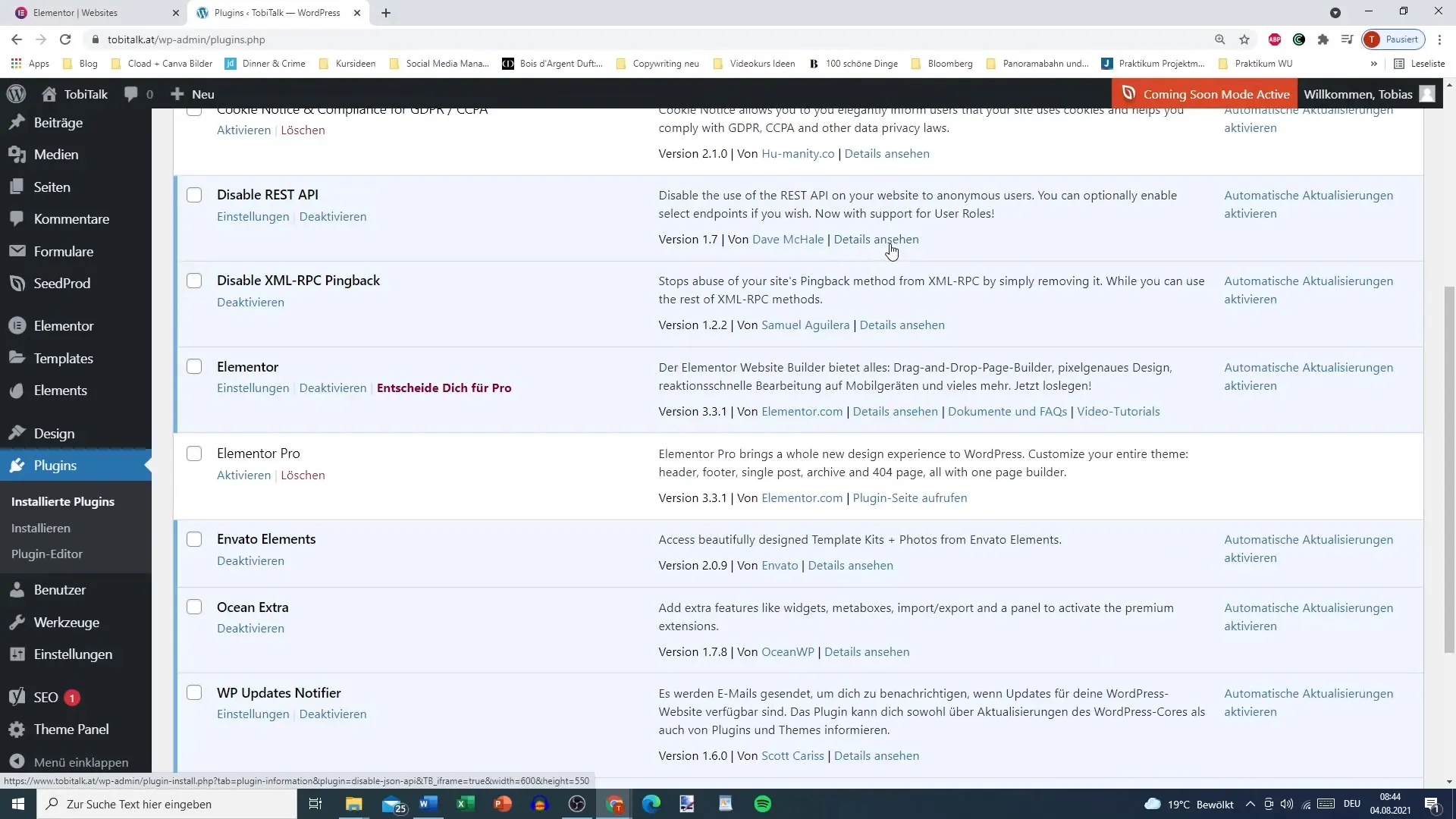
Ligação à sua conta Elementor
Para poder utilizar as funções do plugin Pro, tem de ligar a sua conta Elementor. Clique em "Ligar e ativar" e selecione a conta que utilizou para a instalação. Esta ligação é crucial para ter acesso a todas as funcionalidades premium.
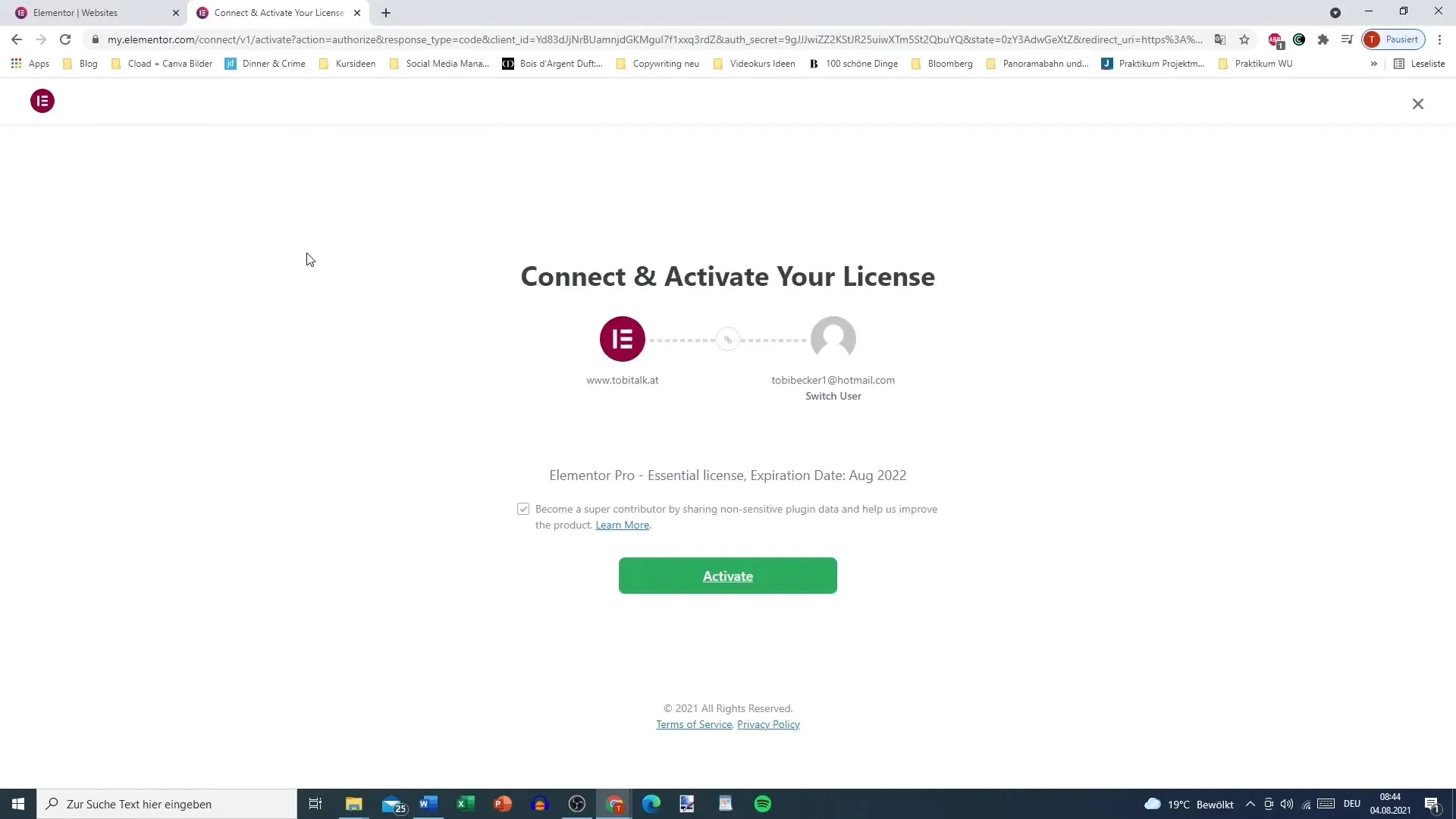
Finalizar a instalação
Depois de ter ligado a sua conta, pode começar a trabalhar com o Elementor Pro e utilizar todas as funcionalidades disponíveis. Pode mudar de conta em qualquer altura se gerir vários sítios Web ou se pretender utilizar um plano diferente.
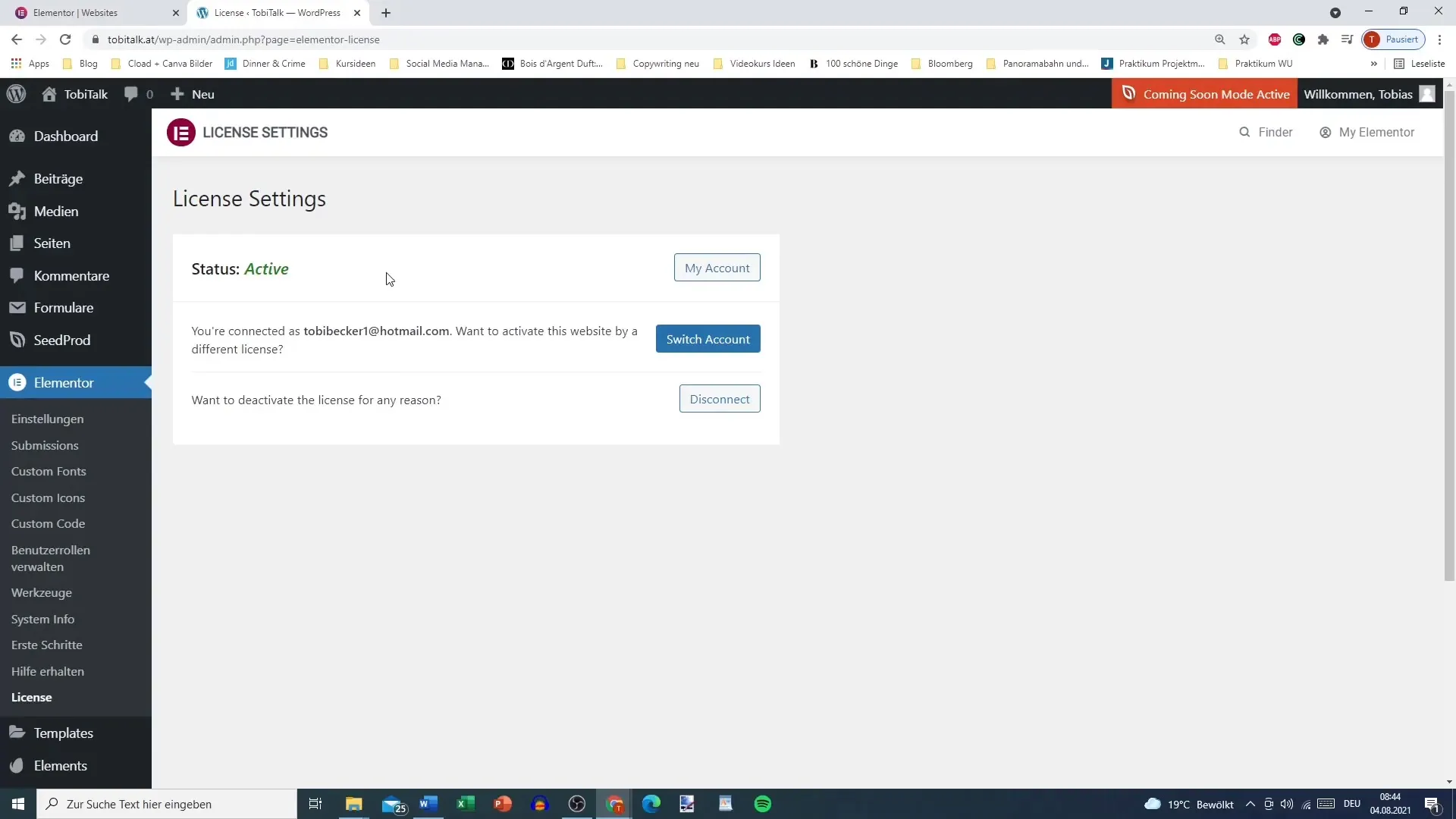
Resumo da instalação
A instalação do Elementor Pro no WordPress é um processo claramente estruturado. Ao adquirir o plugin, descarregar, instalar e, por fim, activá-lo, aumenta significativamente a flexibilidade do seu web design. A ligação à sua conta Elementor garante que pode utilizar plenamente as funcionalidades Pro.


